Jika Anda berkecimpung dalam pengeditan gambar, filter dan efek adalah alat penting untuk menyesuaikan foto. Terutama Nik Collection, khususnya Color Efex Pro 4, menawarkan berbagai kemungkinan untuk memperluas kebebasan kreatif Anda dalam pengeditan gambar. Dalam panduan ini, saya akan menjelaskan bagaimana Anda dapat menggabungkan berbagai filter, menyimpan dan menyesuaikan komposisi ini, untuk menciptakan Looks yang mengesankan.
Pengetahuan Utama
- Membuat dan menyesuaikan komposisi dalam Color Efex Pro 4 sangat penting untuk alur kerja.
- Anda dapat menyesuaikan setiap filter secara individual dan menggabungkan sebanyak mungkin filter.
- Fungsi favorit membantu Anda dengan cepat menemukan dan menerapkan komposisi filter yang sering digunakan.
Panduan Langkah-demi-Langkah
1. Akses ke Komposisi
Untuk bekerja dengan Color Efex Pro 4, pilih kategori komposisi terlebih dahulu. Anda dapat menemukannya di sudut kiri bawah layar. Dengan mengkliknya, menu akan terbuka, di mana Anda dapat melihat komposisi yang telah ditentukan sebelumnya serta komposisi pribadi.

2. Membuat Komposisi Baru
Untuk membuat komposisi baru, mulailah dengan satu filter, misalnya konversi hitam-putih. Setelah Anda memilih dan menyesuaikan filter tersebut, klik "Tambahkan". Ini akan membuka jendela kosong di mana Anda dapat menambahkan lebih banyak filter, seperti Detail Extraktor, untuk menerapkan efek tambahan.
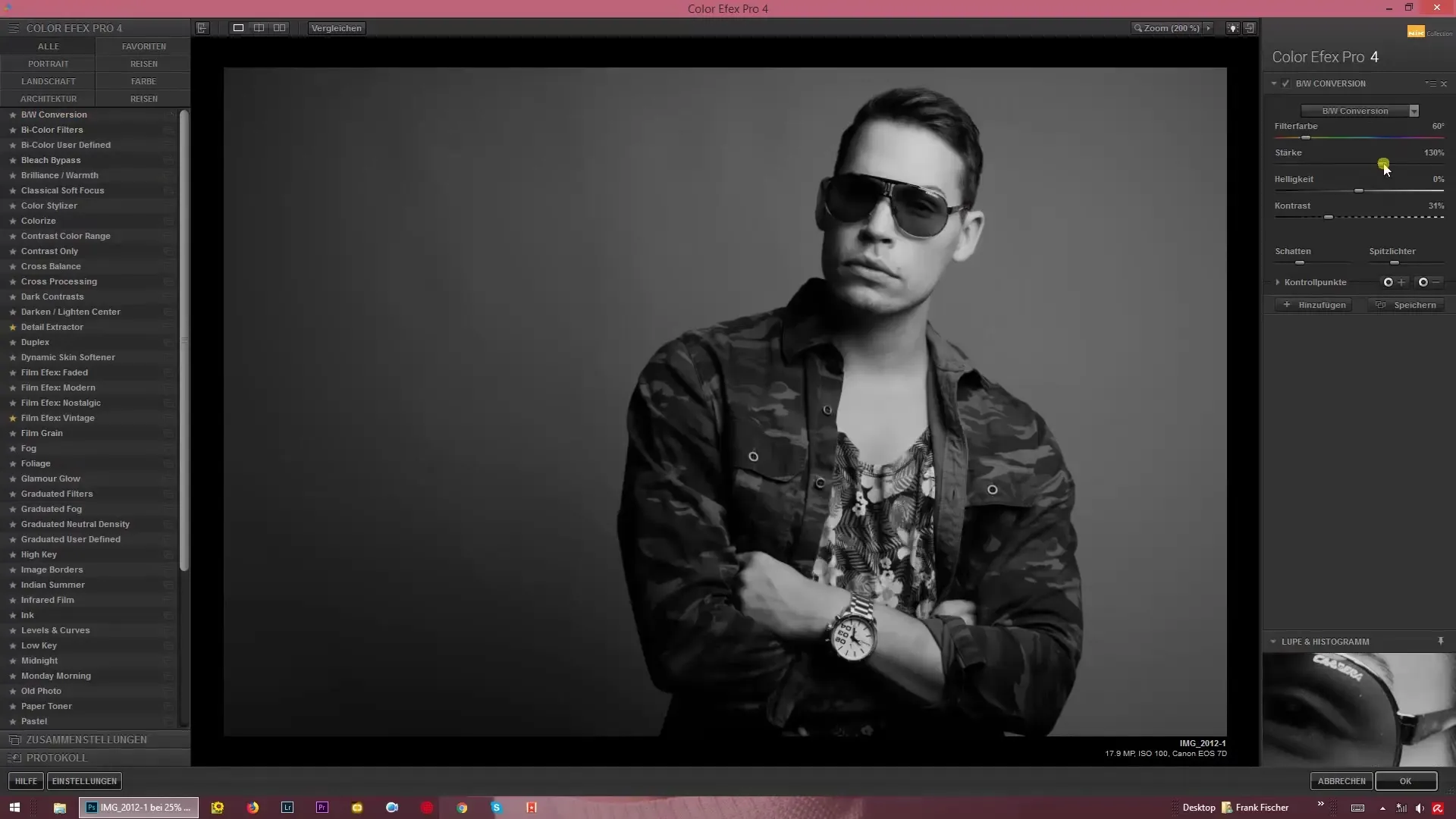
3. Menggabungkan Beberapa Filter
Sekarang Anda dapat bermain dan menyesuaikan kekuatan berbagai filter. Penting untuk memahami bahwa Anda dapat bereksperimen dengan urutan dan pengaturan filter untuk mendapatkan hasil terbaik. Penyesuaian dilakukan secara real-time, sehingga Anda dapat segera melihat bagaimana efek tersebut mengubah gambar Anda.
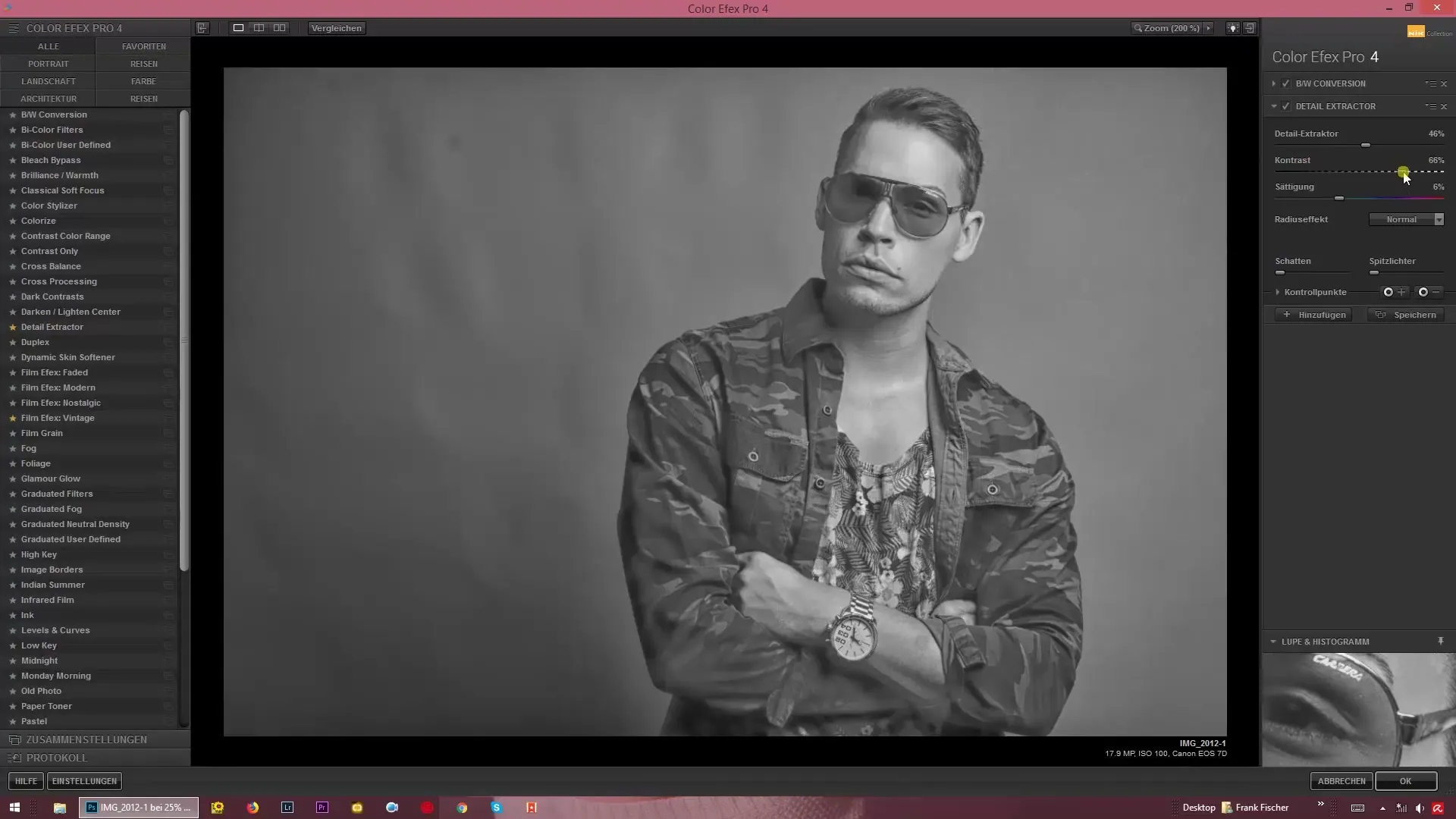
4. Menyimpan Komposisi
Setelah Anda menggabungkan dan mengatur efek yang diinginkan, klik tombol Simpan. Beri nama pada komposisi baru Anda agar Anda dapat dengan mudah menemukannya nanti. Anda akan menemukannya di bawah Komposisi Kustom di tampilan ringkasan.
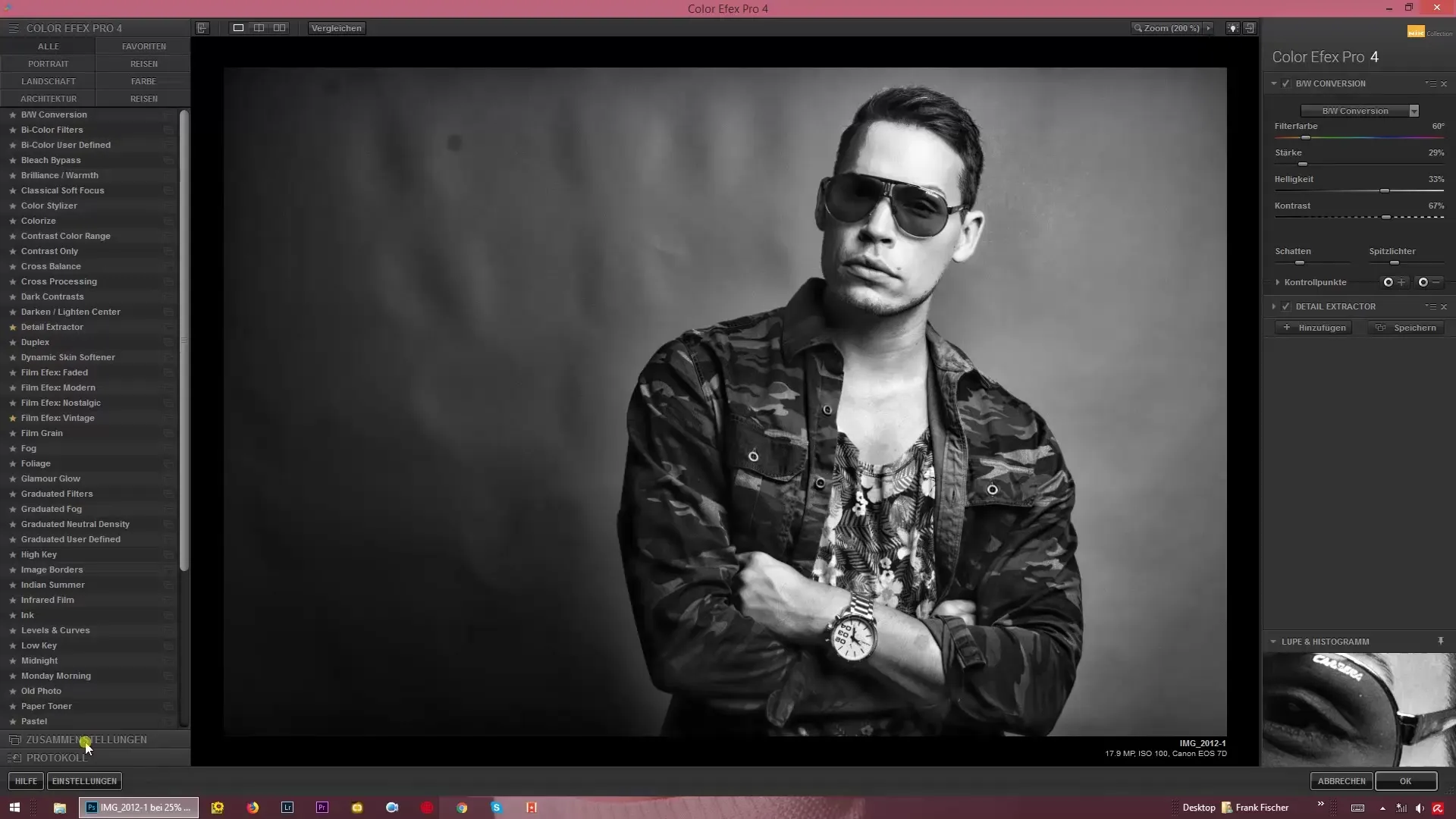
5. Menambahkan Favorit
Jika sebuah komposisi tertentu sesuai dengan preferensi pribadi Anda, Anda memiliki kemungkinan untuk menambahkannya ke favorit. Klik saja pada bintang kecil untuk menyimpan komposisi yang dipilih. Dengan demikian Anda dapat mengaksesnya dengan cepat di masa depan.
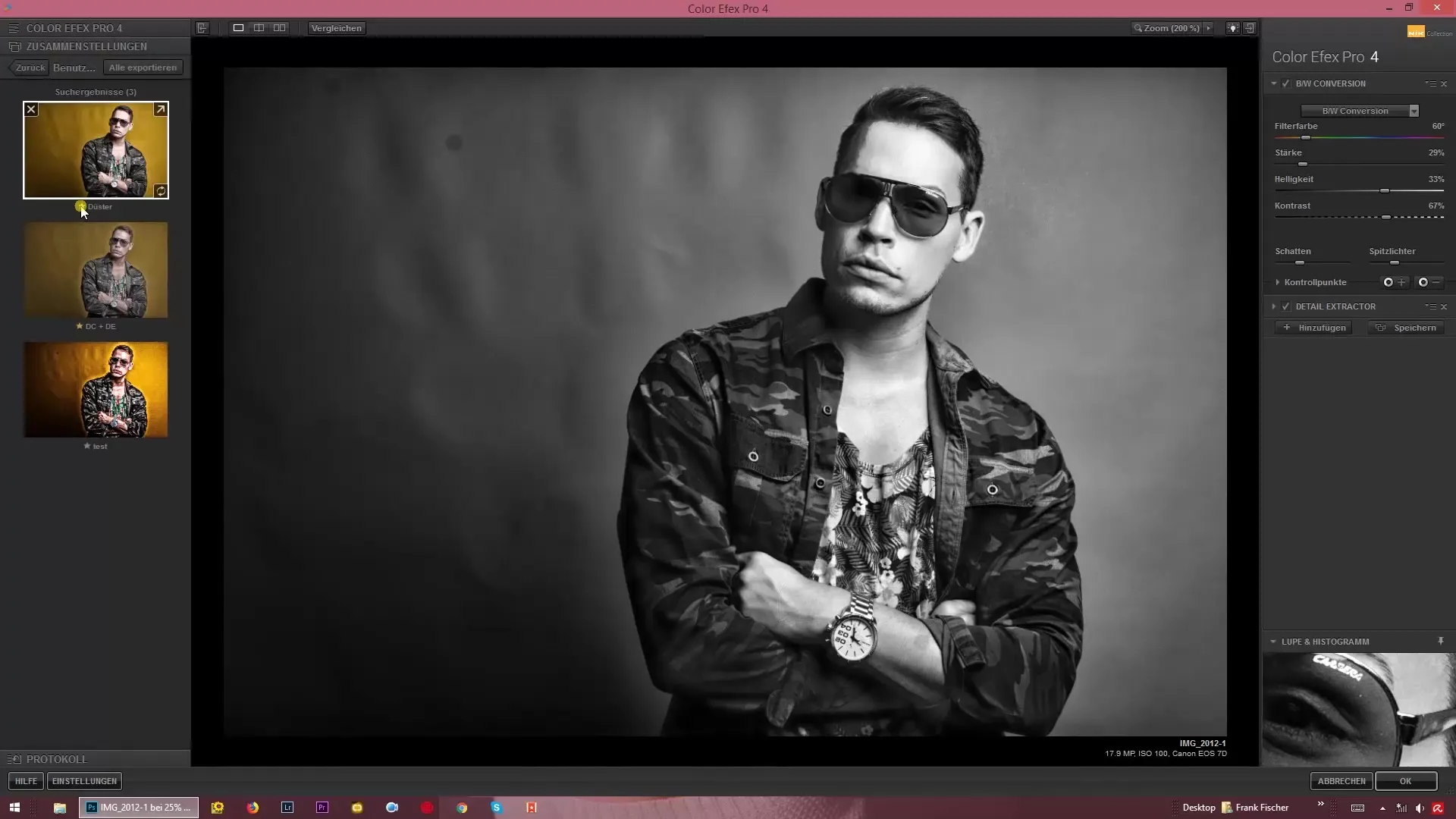
6. Mengimpor Komposisi
Jika Anda ingin mengimpor komposisi dari pengguna lain, Anda juga pergi ke area komposisi dan klik tombol untuk mengimpor. Ini akan membuka penjelajah file Anda, di mana Anda dapat mencari dan memuat file yang diinginkan.
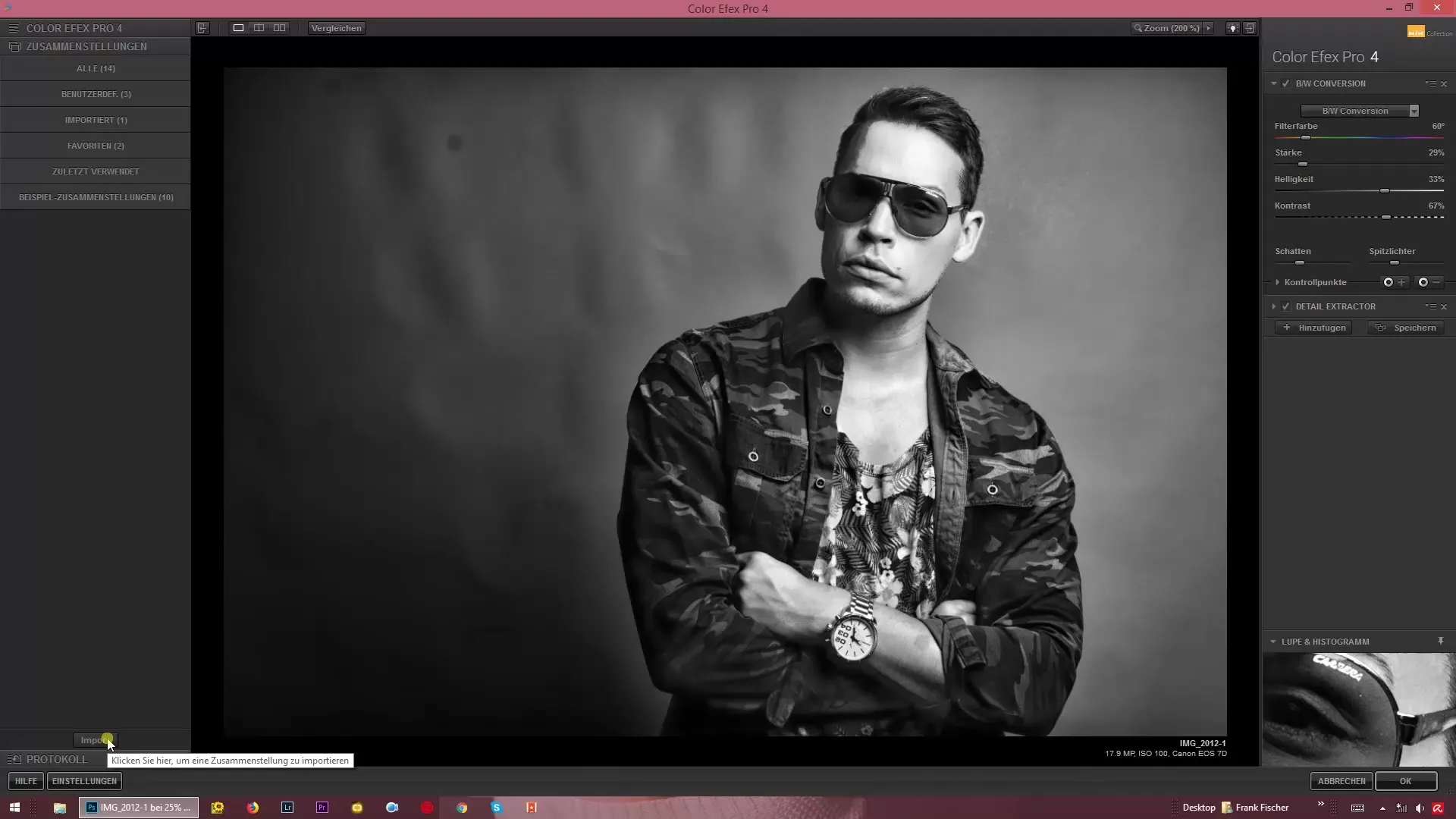
7. Mengekspor Komposisi
Jika Anda ingin mengekspor komposisi yang Anda buat, misalnya untuk komputer baru atau untuk membagikannya dengan teman, pilih komposisi tersebut dan klik tombol Ekspor. Ini memungkinkan Anda untuk dengan mudah menyimpan dan mentransfer pengaturan.
8. Memperbarui Komposisi
Tombol yang berguna adalah fungsi Perbarui. Jika Anda telah mengubah komposisi yang ada, Anda dapat menyesuaikannya dengan mengklik tombol Perbarui. Program akan menanyakan kepada Anda apakah Anda ingin menimpa pengaturan yang ada, yang memungkinkan Anda untuk melakukan perubahan yang ditargetkan.

9. Mengatur Komposisi Anda
Untuk menjaga agar segalanya tetap teratur, saya merekomendasikan untuk hanya menyimpan komposisi filter yang sering Anda gunakan sebagai favorit. Dengan cara ini, Anda menghindari terjebak dalam berbagai komposisi yang membingungkan. Gunakan Komposisi Kustom untuk semua yang mungkin Anda butuhkan lebih jarang.

Ringkasan – Nik Collection: Looks & Styles dengan Color Efex Pro 4
Ketika Anda bekerja dengan Color Efex Pro 4, Anda mendapatkan kesempatan untuk mengekspresikan kreativitas Anda sepenuhnya melalui pembuatan, penyesuaian, dan penyimpanan komposisi filter. Penting untuk mengatur preferensi Anda agar dapat bekerja dengan efisien dan produktif. Gunakan fungsi favorit untuk cepat mengakses pengaturan yang sering digunakan, dan manfaatkan opsi impor dan ekspor untuk mengelola komposisi Anda secara optimal.
Pertanyaan yang Sering Diajukan
Bagaimana cara membuat komposisi baru?Klik "Tambahkan" dan pilih filter yang diinginkan.
Bisakah saya menyesuaikan filter setelah menambahkannya?Ya, Anda dapat mengubah pengaturan kapan saja.
Bagaimana cara mengimpor komposisi dari orang lain?Gunakan tombol Impor dan pilih file yang sesuai dari Explorer Anda.
Bagaimana cara menyimpan komposisi sebagai favorit?Tambahkan dengan mengklik bintang kecil.
Bisakah saya memperbarui komposisi yang sudah ada?Ya, itu bisa dilakukan melalui tombol Perbarui.


